FreeNAS este un sistem de operare gratuit pentru stocarea în rețea. FreeNAS se bazează pe sistemul FreeBSD, suportă software RAID, poate fi accesat din sistemele Windows (Samba), Apple Mac (AFP), FTP, SSH și Unix / Linux (NFS).
- Interfață bazată pe Web
- Sistemul de fișiere Zettabyte (ZFS)
- Interfața de comandă
- instantanee (Instantanee)
- Suport pentru carduri Ethernet de 10 Gigabit
- Backup și recuperare
Cerințe minime ale sistemului
- Procesor I386 sau x86-64
- 500 MB de spațiu pe disc, 128 MB de memorie RAM
Atenție vă rog! În timpul instalării, toate datele de pe hard-discuri vor fi distruse! Fii atent!
Suntem încărcați de pe discul FreeNAS. Am lăsat selectarea în mod prestabilit (1).
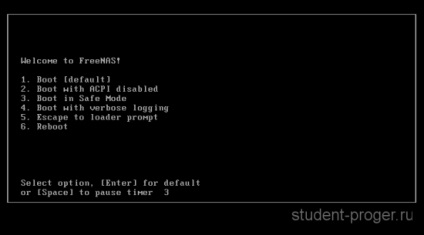
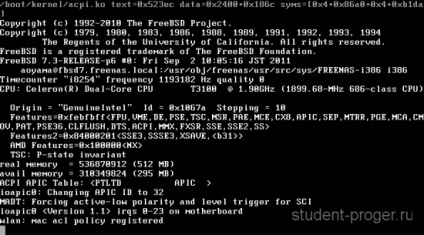
În meniul care apare, selectați 9 "Instalați / faceți upgrade la hard disk / dispozitiv flash".
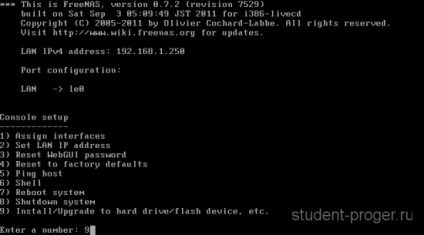
Acum alegeți opțiunea de instalare. De când am instalat FreeNAS pe un hard disk de capacitate destul de mare (320 GB), acesta va stoca și datele. Prin urmare, am ales 3 "Instalați sistemul de operare complet pe partiția HDD + DATA + SWAP".
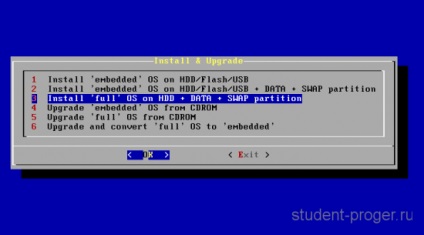
Suntem de acord cu partiționarea propusă a discurilor:
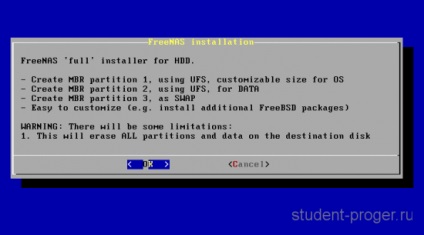
Selectați sursa fișierelor de instalare (CD-ROM):
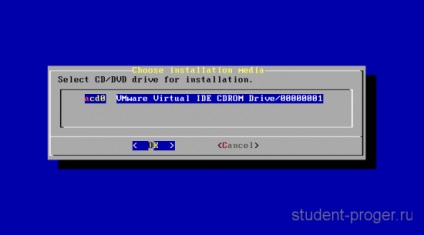
Am selectat unitatea pe care va fi instalată instalarea (poate fi nu numai un hard disk, ci și o unitate flash).
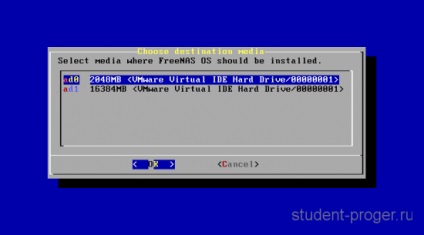
Introduceți dimensiunea partiției pentru sistemul de operare (cel puțin 380 MB):

Mai mult, suntem de acord cu adăugarea SWAP și specificăm mărimea acesteia:
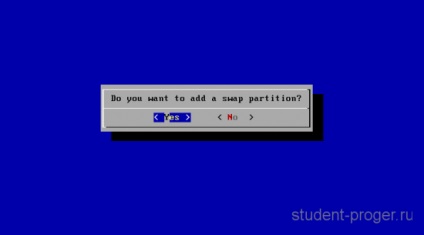
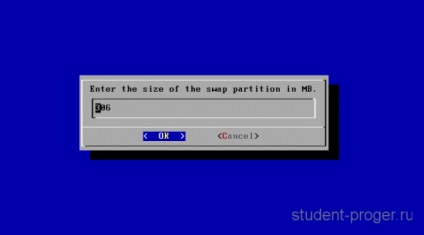
Să așteptăm până când FreeNAS pregătește discurile și instalează fișierele de sistem:
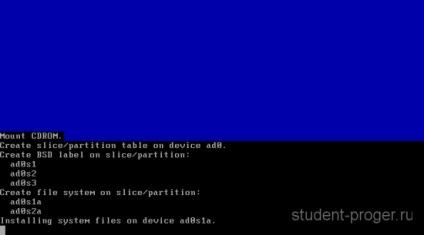
Dar această informație este utilă, este necesar să-l amintiți (și este mai bine să o scrieți). Apoi apăsați Enter.
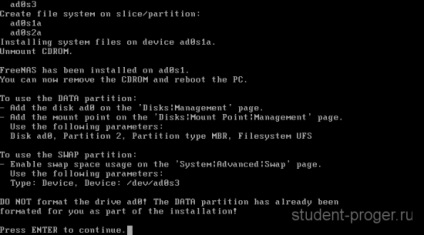
Faceți clic pe Ieșire.
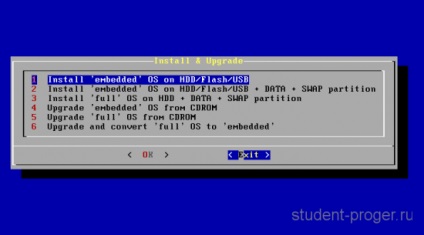
Și acum reporniți, selectând 7 puncte și răspunzând Da.
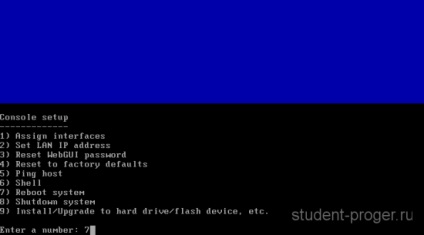
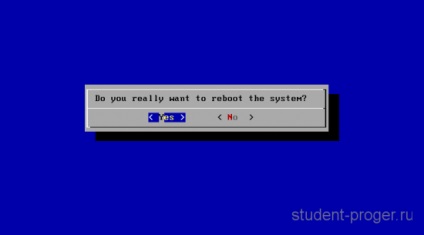
Așteptăm repornirea computerului. În meniul de selecție, nu atingeți nimic.
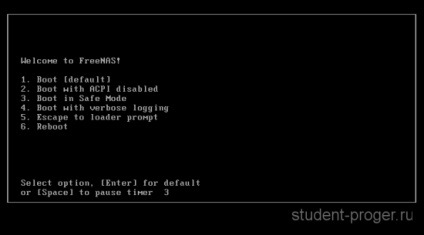
Apoi selectați cel de-al doilea element "Setarea adresei LAN LAN" și setați serverul IP.

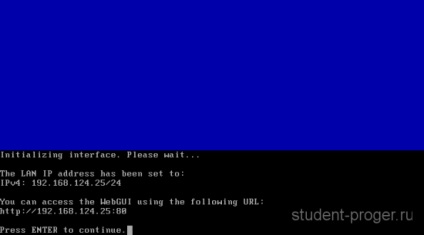
Dacă este necesar, puteți, de asemenea, să resetați parola de administrator. (În mod implicit login: "admin", parola: "freenas")
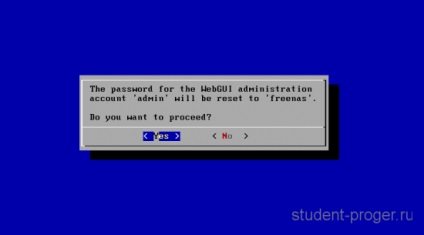
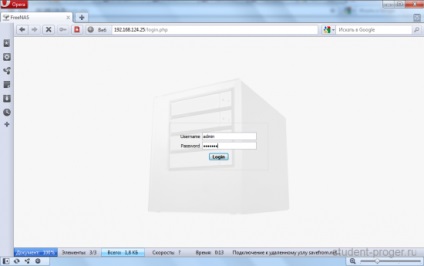
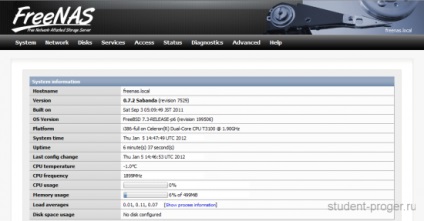
În meniu, selectați "System" - "General Setup" și setați limba rusă.
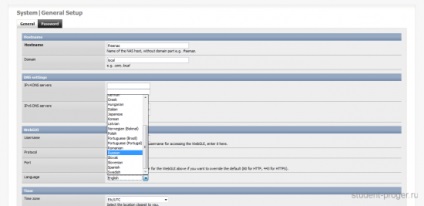
"Discuri" - "Management". Faceți clic pe semnul plus și adăugați toate discurile necesare.
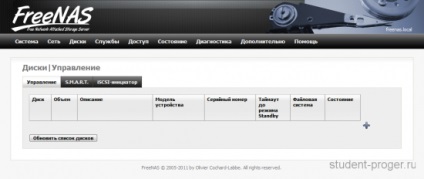
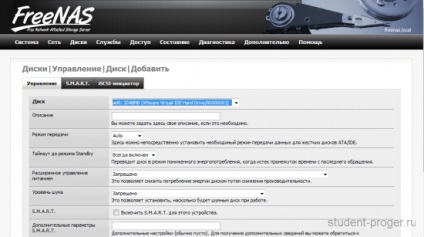
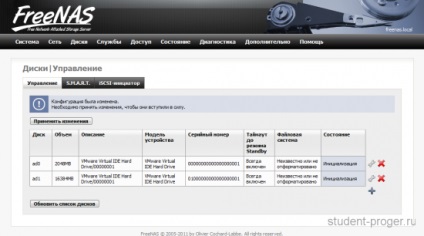
Apoi faceți clic pe "Aplicați modificările".
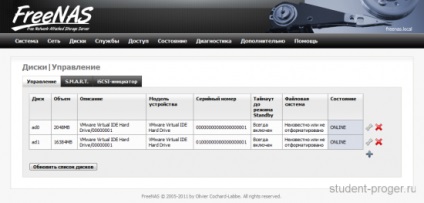
"Discuri" - "Formatare". Când folosiți pentru prima oară hard-discurile sub FreeNAS, trebuie să le formatați (excepția este partiția de pe hard disk cu sistemul).
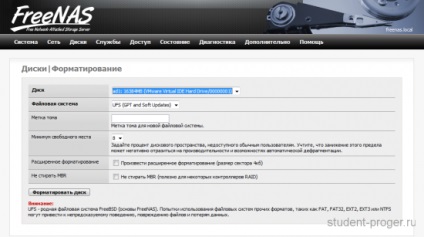
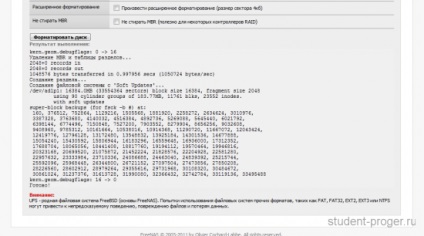
"Discuri" - "Punct de montare". Este necesar să conectați toate secțiunile de date aici.
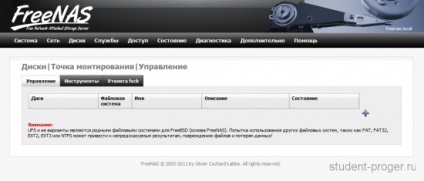
Mai întâi vom conecta partiția de pe disc cu sistemul. Pentru aceasta, specificați tipul partiției MBR. numărul secțiunii 2. sistemul de fișiere UFS. Specificați numele pentru punctul de montare.
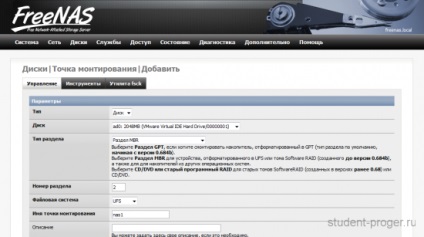
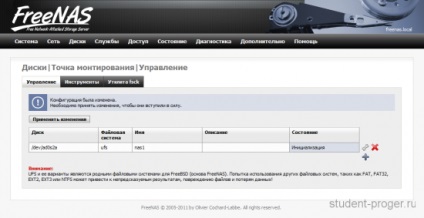
Acum adăugați discurile rămase. Pentru acestea, specificați sistemul de fișiere GPT.
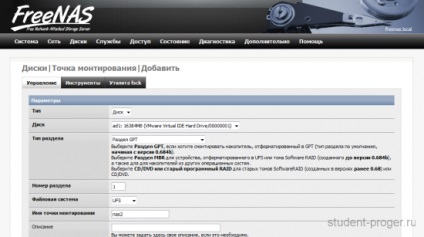
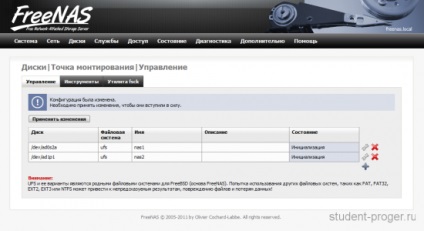
Faceți clic pe "Acceptați modificările".
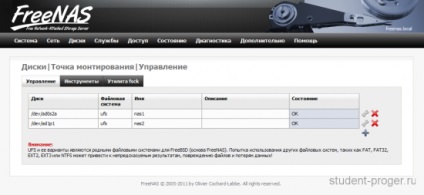
"Servicii" - "CIFS / SMB". Aici trebuie să activați serviciul (bifați "activați" în partea dreaptă):
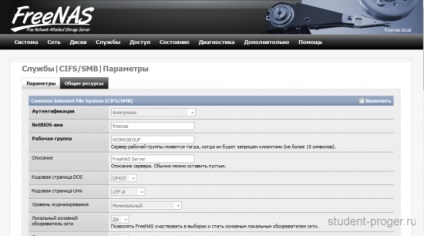
Introduceți numele serverului, descrierea acestuia și grupul de lucru al rețelei.
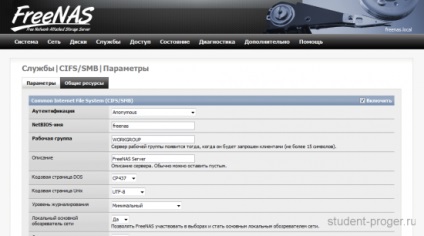
Acum mergeți la fila "Resurse generale" și conectați punctele de montare ale partițiilor.
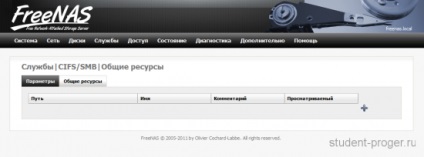
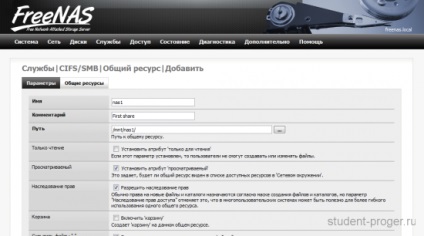
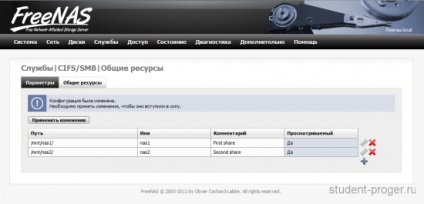
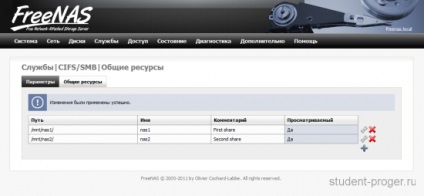
După aceasta, puteți încerca să accesați serverul prin intermediul rețelei prin managerul de fișiere:
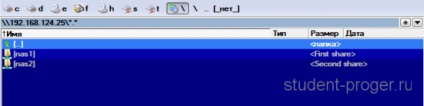
Ura! Totul functioneaza)
Puteți vedea lista și starea serviciilor:
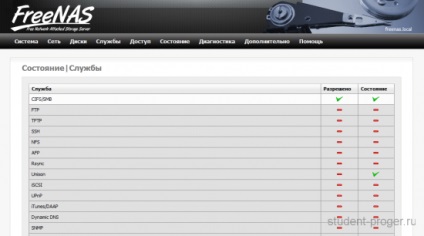
Configurați configurația rețelei:
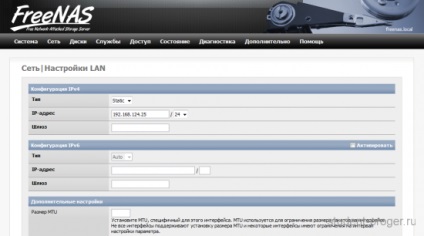
Firewall:
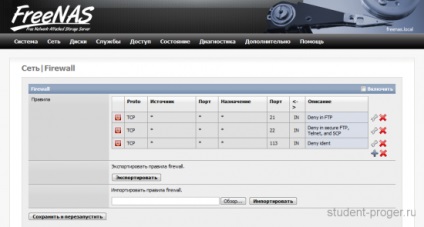
Informații despre sistem:
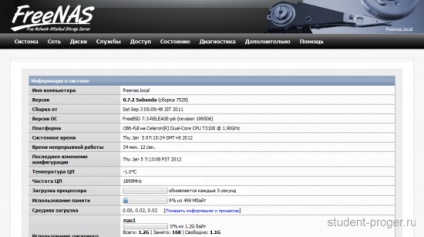
Starea unității:
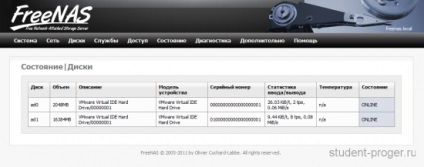
trafic:
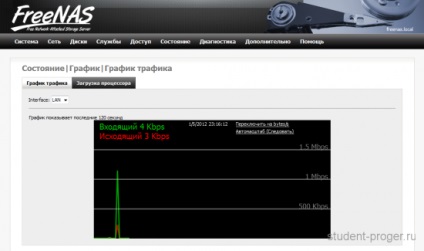
busteni:
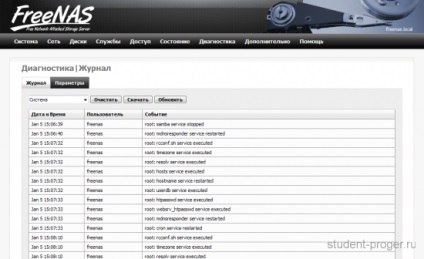
Ca rezultat, a fost instalat sistemul de operare FreeNAS, ceea ce face posibilă transformarea oricărui computer într-un server de fișiere.
Înregistrări similare:
Selectarea sistemului de operare pentru serverul de fișiere
Articole similare
Trimiteți-le prietenilor: